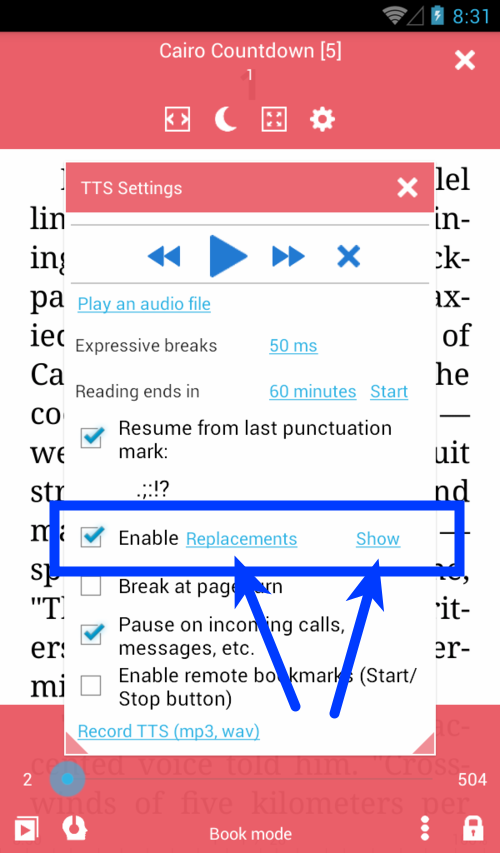TTS-Ersatz
Text-zu-Sprache-Ersetzungen werden verwendet, um die Art und Weise zu ändern, in der die Suchmaschine bestimmte Wörter ausspricht, bestimmte Zeichen beim Lesen zu überspringen oder korrekte Betonungsmarkierungen festzulegen.
- TTS-Ersetzungen aktivieren
- Zeigen Sie die Passage mit den Ersatzergebnissen an
- Das Dialogfeld Ersetzungen zum Festlegen von Ersetzungsregeln
| 1 | 2 | 3 |
|---|---|---|
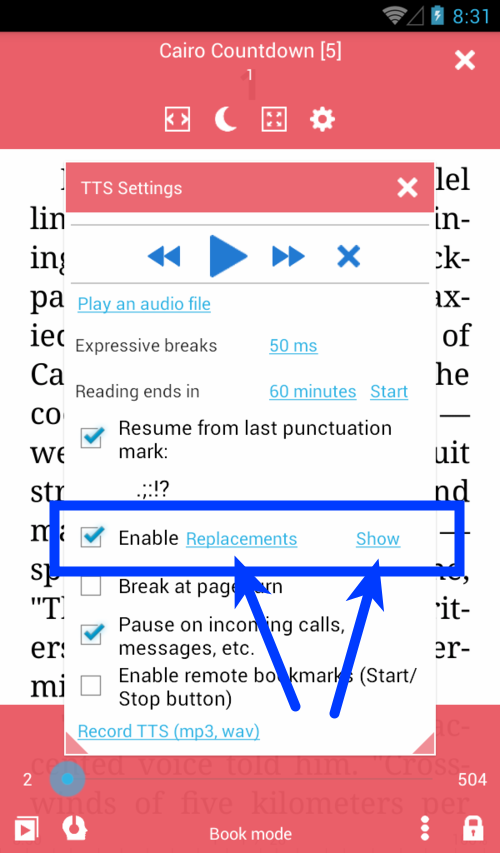 |
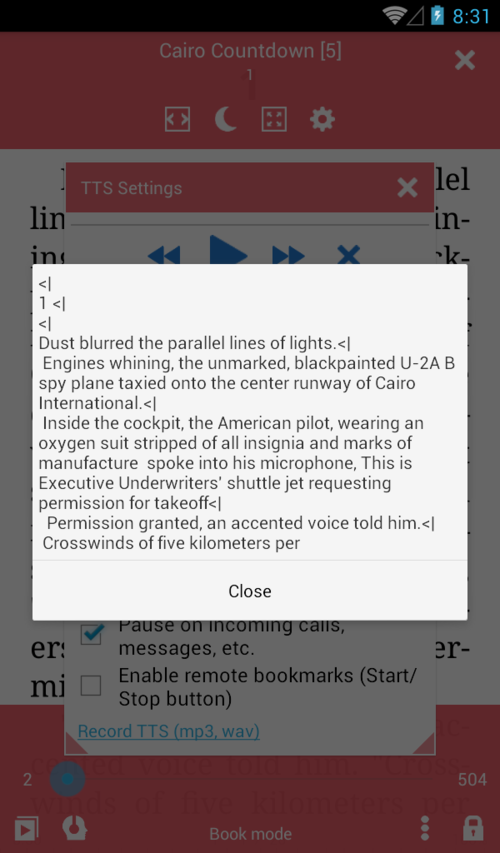 |
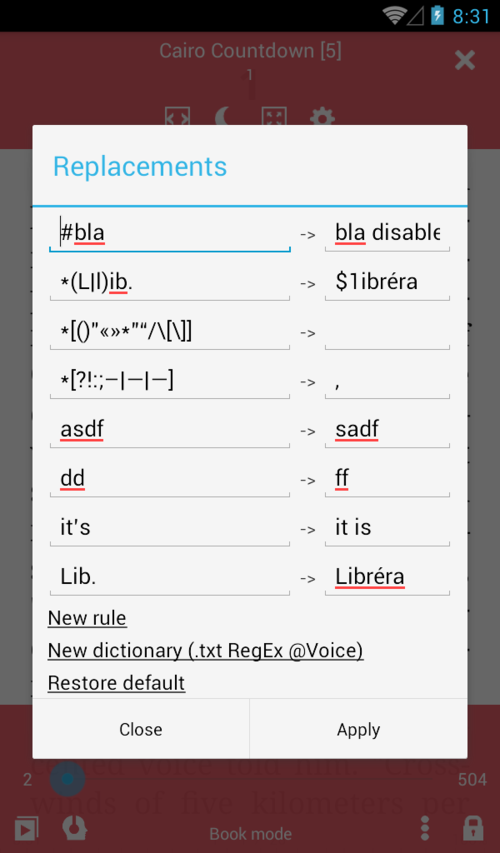 |
Klassische Ersetzungen werden unterstützt (einfaches Ändern einer Zeichenfolge durch eine andere) oder Sie können reguläre Ausdrücke (RegExp) verwenden.
Ausdrücke
- "text" - Einfacher Text
- "* text" - * RexExp-Regel
- "# text" - deaktivierte Regel
- "text256" - deaktivierte Regel
Beispiele
- "Lib." -> "Librera" - Lib ersetzen. mit Librera
- "Librera" -> "Libréra" - Fügen Sie eine korrekte Belastungsmarke hinzu
- "# Lib." -> "Librera" - Benutze "#" um eine Regel zu deaktivieren
-
-
(L l) ib. -> "$ 1ibrera" - Lib ersetzen. mit Librera und lib. mit Librera
-
- "* [()" «» * ”“/[] "->" "- Zeichen überspringen
-
"* [?!:; - - -]" -> "," - Zeichen durch eine Pause ersetzen (,)
TTS-Befehle
- "text" -> ttsPAUSE - Pause nach "text" hinzufügen
- "text" -> ttsSTOP - Stoppt TTS, wenn "text" im Satz gefunden wird
- "text" -> ttsNEXT - Wechselt zur nächsten Seite, wenn der Satz "text" enthält
- "text" -> ttsSKIP - Lesesatz überspringen, wenn "text" im Satz gefunden wird
Fügen Sie eine Regeldatei hinzu
Librera unterstützt RegExp-Regeldateien von @Voice Reader. Schauen Sie sich das folgende Beispiel demo-replaces.txt an:
" живого " "живо́ва"
" как глаза " " как глаза́ "
" мне глаза" " мне глаза́"
" наклоняющая головы" "наклоня́ющая го́ловы"
" никакого стрелка" "никако́во стрелка́"
" ПОЖАРОБЕЗОПАСНУЮ СРЕДУ" "пожарабезопа́сную среду́."
" Стрелки!" "Стрелки́!"
" стрелки?" "стрелки́?"
", все так," ", всё так,"
"Зачем, стрелок?" "Зачем, стрело́к?"
"стрелок?" "стрело́к?"
*"(?i)\b\Q душа в душу\E\b" "душа́ в ду́шу"
*"(?i)\b\Q подогнулись\E\b" "падагну́лись"
*"(?i)\b\Q стрелки почувствовали\E\b" "стрелки́ почувствовали"
*"(?i)\b\Q стрелки продолжили\E\b" "стрелки́ продолжили"
*"(?i)\b\Q стрелку из\E\b" "стрелку́ из"
*"(?i)\b\Q стрелок\E\b" "стрело́к"
*"(?i)\b\Q стрелы\E\b" "стре́лы"
*"(?i)\b\Q*\E\b" "сно́ска"
*"(?i)\b\Q1 курса\E\b" "1-го курса"
*"(?i)\b\Q171 группы\E\b" "171-ой группы"
*"(?i)\b\Q1977\E\b" "1977-ой"
*"(?i)\b\QAcapela\E\b" "Акапэ́'ла"
*"(?i)\b\QBIOS\E\b" "БИ́“О́С"
*"(^| )(Д|д)-р" " доктор"
"(^| )(Г|г)-н" " господин"
*"(\d+)\s?-\s?я\b(?# ""я"" на границе слова)" "$1-я "
Ausgeschnittene Bereiche in PDF-Dokumenten überspringen
Sehr häufig enthalten Seiten in PDF-Dateien (Bücher, Zeitschriftenartikel, Lehrbücher usw.) Kopf- und Fußzeilen, die sich über das gesamte Dokument erstrecken. Sie können die auslaufenden Köpfe mit zwei Fingern zuschneiden, um zur nächsten (und vorherigen) Seite zu gelangen. Ihre TTS-Engine hat jedoch keine Ahnung von Ihren Manipulationen. Sie müssen also angeben, was zu tun ist (überspringen Sie die nervige Sache!), Während Sie das Dokument vorlesen.
In Librera haben wir spezielle Ersetzungen (Befehle) eingeführt, mit denen Sie zugeschnittene Bereiche ignorieren und ein kontinuierliches, ununterbrochenes Lesen sicherstellen können.
- Geben Sie im Fenster Ersetzungen ein Wort oder eine Wortfolge in die linke Spalte ein und ttsSKIP als Ersatz. Durch diesen Ersatz wird die Engine angewiesen, den Satz mit diesem Wort/dieser Wortfolge zu überspringen
- Geben Sie ein Wort oder eine Wortfolge in die linke Spalte ein und ttsNEXT als Ersatz. Der Ersatz weist die Engine an, den Satz mit diesem Wort/dieser Wortfolge zu überspringen und sofort zur nächsten Seite zu wechseln
- Vergessen Sie nicht, APPLY zu drücken, damit die Ersetzungen beibehalten werden
| 4 | 5 |
|---|---|
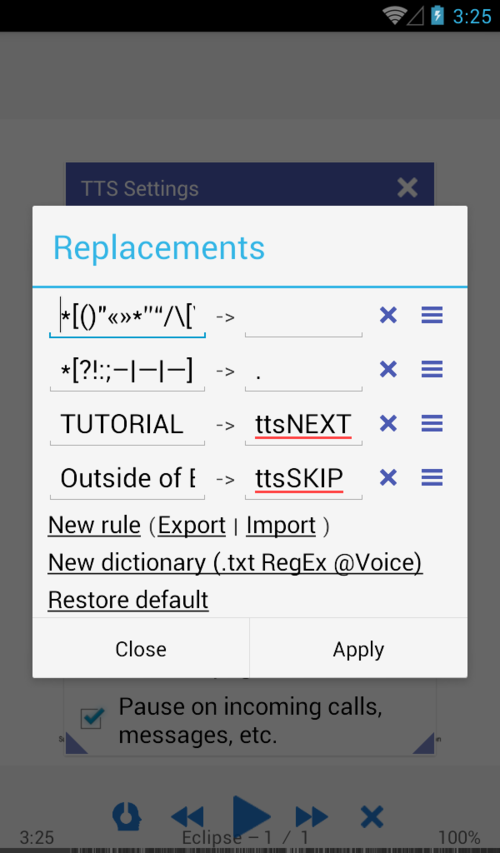 |
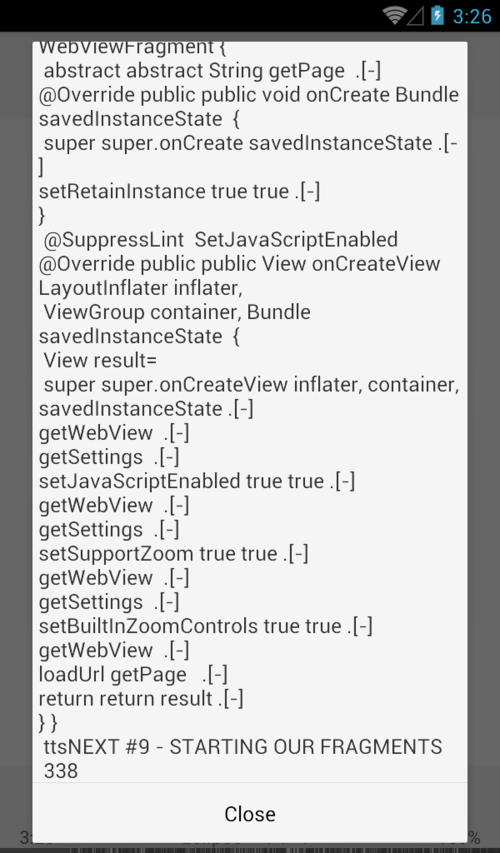 |
Testen Sie Ihre Änderungen einige Male, um sicherzustellen, dass alles ordnungsgemäß funktioniert.
Abkürzung so lesen wie sie ist
Manchmal wird die Abkürzung TTS falsch gelesen, wir können ihr helfen, sie so zu lesen, wie sie ist.
"*(\w). (\p{javaLowerCase})" "$1 $2"